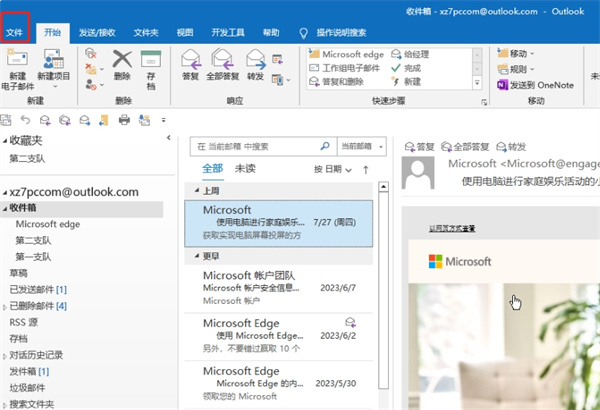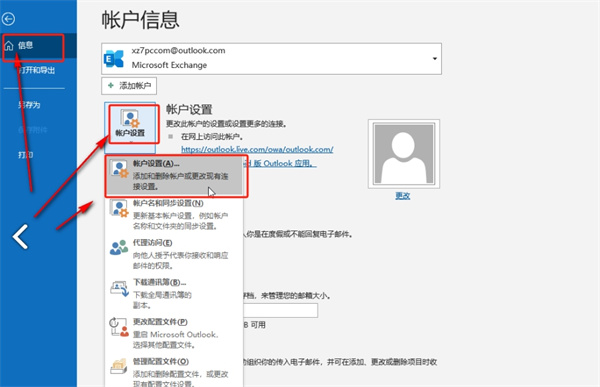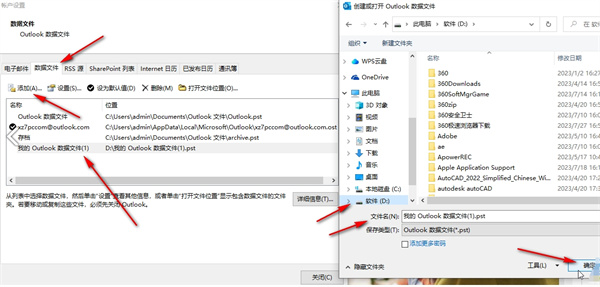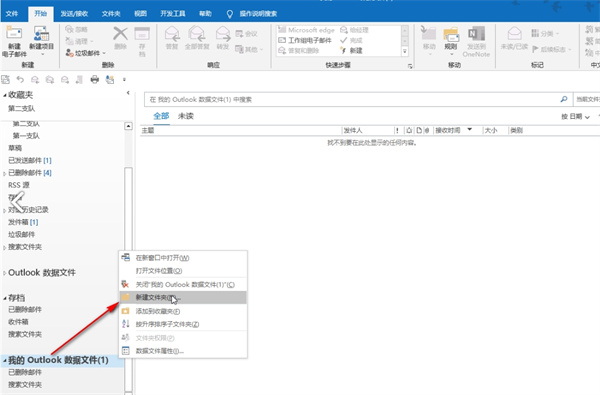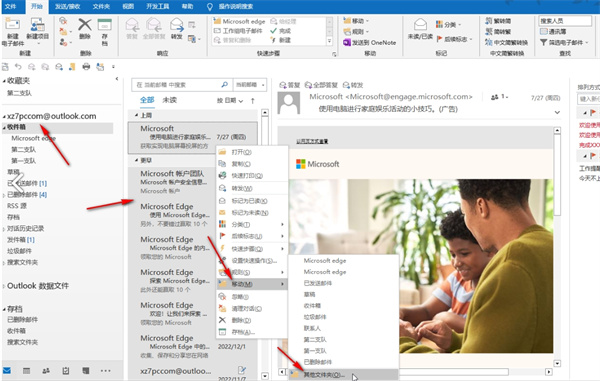outlook郵箱是很多的用戶都在使用的,有很多的用戶在使用的時候好奇了outlook郵箱滿了怎麼存檔呢?現在就跟小編一起來看outlook信箱滿了進行存檔的方法吧。

outlook信箱滿了怎麼存檔
#答案:【outlook信箱】-【檔案】-【訊息】-【帳號設定】-【帳號設定】-【資料檔】-【新增】-【確定】-【新建資料夾】-【收件匣】-【移動】-【其他資料夾】。
具體步驟:
1、先開啟outlook信箱,進入到outlook信箱網站首頁之後我們需要點選頁面左上角的【檔案】按鈕;
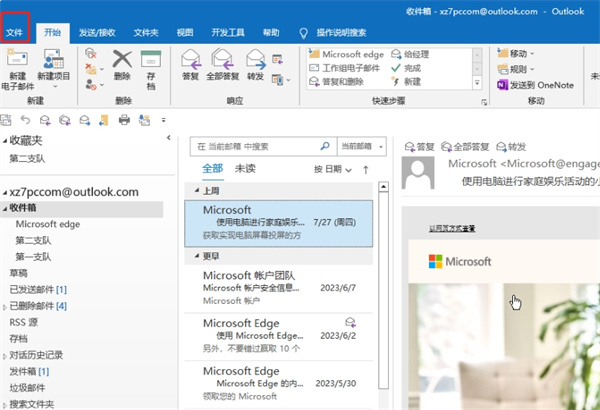
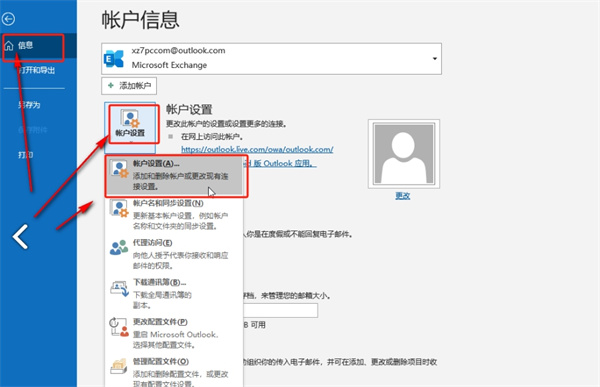
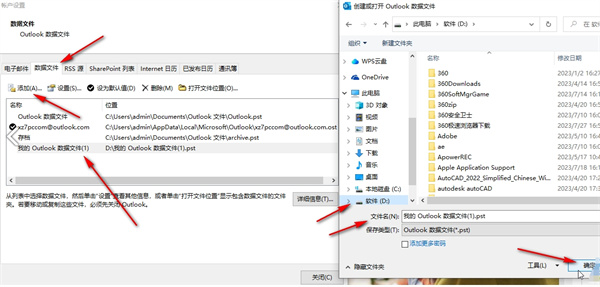
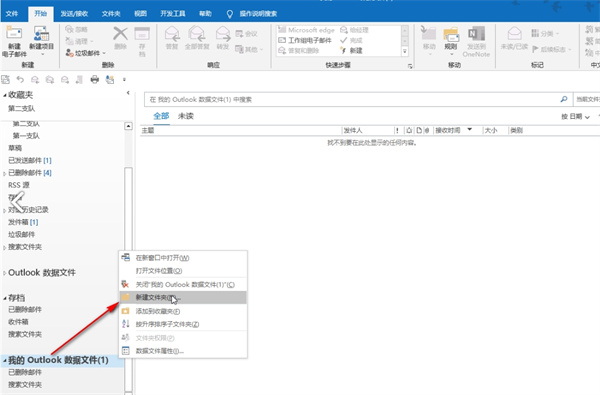
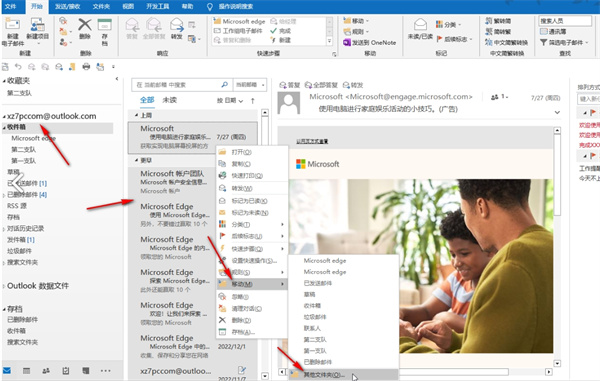
##2、然後在該頁面中我們需要分別點選【訊息】-【帳號設定】-【帳號設定】功能,點選之後就會進入到帳號設定的頁面中;####### ### ######3、接著在開啟的帳戶設定的視窗中,在這裡我們需要點擊【新檔案】-【新增】,點擊之後選擇我們想要的儲存位置和資料夾名稱,選擇好之後點擊【確定】; ######### ######4、設定好之後我們回到Outlook郵箱主頁中我們可以在左側看到有資料夾,在這裡我們右鍵點擊一下後會有對話框在這裡我們點選【新建資料夾】;######### #######5、最後點選後我們點選【收件匣】,之後在這裡我們選擇新建資料夾,右鍵點擊一下之後在點擊【移動】-【其他資料夾】後,在找到剛才新建的存檔資料夾進行移動就可以了;######### #######
以上是outlook信箱滿了怎麼存檔的詳細內容。更多資訊請關注PHP中文網其他相關文章!